WORD基本操作(教案)
WORD基本操作(教案)

WORD基本操作(教案)第一章:WORD概述1.1 WORD简介让学生了解WORD的基本功能和用途。
让学生熟悉WORD的界面和操作方式。
1.2 WORD的启动与退出演示如何启动WORD应用程序。
演示如何退出WORD应用程序。
1.3 WORD的基本操作演示如何创建新文档。
演示如何打开已有文档。
演示如何保存文档。
演示如何复制和粘贴文本。
演示如何撤销和重复操作。
第二章:文本编辑2.1 文本输入与编辑演示如何在WORD中输入文本。
演示如何编辑文本,如复制、粘贴、删除等。
2.2 文本格式设置演示如何设置字体、字号、颜色等。
演示如何对文本进行加粗、斜体、下划线等格式设置。
2.3 文本段落设置演示如何设置段落对齐方式、缩进、行间距等。
演示如何插入制表位和项目符号。
第三章:文档排版3.1 页面设置演示如何设置页面大小、边距、页眉页脚等。
3.2 插入分页符和分节符演示如何插入分页符和分节符,以及它们的作用。
3.3 表格和图表演示如何插入、编辑表格和图表。
演示如何设置表格和图表的格式。
第四章:样式和模板4.1 样式应用演示如何应用内置样式和自定义样式。
演示如何修改样式。
4.2 模板使用演示如何使用和创建模板。
演示如何将模板应用到文档中。
第五章:实用工具5.1 查找和替换演示如何使用查找和替换功能。
演示如何使用高级查找和替换选项。
5.2 拼写和语法检查演示如何使用拼写和语法检查功能。
演示如何修改错误的拼写和语法。
5.3 编号和目录演示如何插入编号和目录。
演示如何更新目录。
第六章:图片和图形6.1 插入图片和图形演示如何插入本地图片和图形。
演示如何插入剪贴画。
演示如何调整图片和图形的尺寸。
6.2 图片和图形的格式设置演示如何设置图片和图形的样式、颜色、线条等。
演示如何应用图片和图形的特殊效果。
第七章:超和目录7.1 创建超演示如何创建超到其他文档或网页。
演示如何创建书签超。
7.2 插入目录演示如何插入目录。
演示如何更新目录。
Word文档的基本操作教案
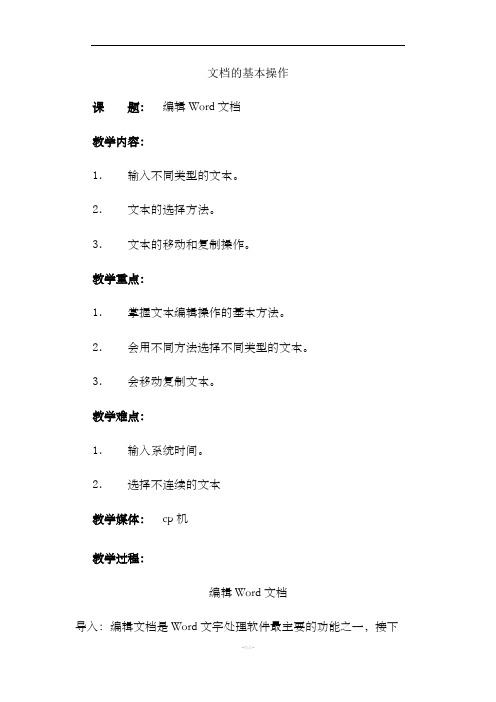
文档的基本操作课题:编辑Word文档教学内容:1.输入不同类型的文本。
2.文本的选择方法。
3.文本的移动和复制操作。
教学重点:1.掌握文本编辑操作的基本方法。
2.会用不同方法选择不同类型的文本。
3.会移动复制文本。
教学难点:1.输入系统时间。
2.选择不连续的文本教学媒体:cp机教学过程:编辑Word文档导入:编辑文档是Word文字处理软件最主要的功能之一,接下来介绍如何在Word文档中编辑中文、英文、数字以及日期等对象。
操作实例:制作面试通知单面试通知XX先生/小姐:感谢您对我公司工作的支持!您应聘的营销部办公人员职位已通过初次面试,请您于8月12日上午9点备齐毕业证、身份证等其它相关证件到我公司面试。
面试地点:TOP三楼人力资源部乘车路线:23路北京大学下车。
如有不明之处,敬请与徐小姐联系,联系电话:******。
北京市******医药股份有限公司人力资源部二〇一九年七月二十三日新授开始:1、输入中文新建一个Word空白文档,就可以在里面输入中文了。
单击文档编辑区,在光标闪烁处输入文本内容,例如“面试通知”,然后按【Enter】键,光标自动移至下一行行首。
2、输入数字直接按键盘上的数字键即可3、输入日期和时间将光标定位在文档的最后一行行首,然后切换到【插入】选项卡,在【文本】组中单击【日期和时间】按钮。
弹出【日期和时间】对话框,在【可用格式】列表框中选择一种日期格式,单击【确定】。
快捷键:【Alt】+【Shift】+【D】即可输入当前系统日期,【Alt】+【Shift】+【T】组合键即可输入系统当前时间。
注意:文档录入完成后,如果不希望其中的日期和时间随着系统的改变而改变,那么选中时间和日期按【Ctrl】+【Shift】+【F9】组合键切断域的链接即可。
4、输入英文按【shift】切换中英文输入法,输入英文。
【开始】选项卡【字体】组中单击【更改大小写】按钮,从弹出的列表中选择【全部大写】按钮注意:在英文输入法下可以按键盘上的【Caps Lock】键就可以输入大写字母。
WORD基本操作(教案)
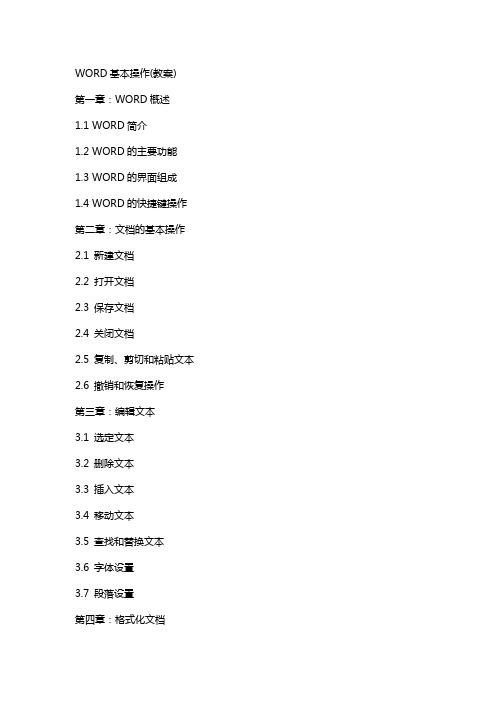
WORD基本操作(教案)第一章:WORD概述1.1 WORD简介1.2 WORD的主要功能1.3 WORD的界面组成1.4 WORD的快捷键操作第二章:文档的基本操作2.1 新建文档2.2 打开文档2.3 保存文档2.4 关闭文档2.5 复制、剪切和粘贴文本2.6 撤销和恢复操作第三章:编辑文本3.1 选定文本3.2 删除文本3.3 插入文本3.4 移动文本3.5 查找和替换文本3.6 字体设置3.7 段落设置第四章:格式化文档4.1 设置字体格式4.2 设置段落格式4.3 设置边框和底纹4.4 设置页面布局4.5 插入分页符、分节符4.6 插入页码、日期和时间第五章:插入对象和图表5.1 插入图片5.2 插入形状5.3 插入图表5.4 插入数学公式5.5 插入符号和特殊字符5.6 插入超第六章:文档排版与打印6.1 使用样式进行排版6.2 创建和应用目录6.3 编号和项目符号的使用6.4 页面颜色和底纹的应用6.5 打印文档的设置与预览第七章:审阅与共享文档7.1 拼写和语法检查7.3 注释与批注的使用7.4 跟踪更改与合并文档7.5 WORD文档的共享与协作第八章:表格与列表8.1 创建和编辑表格8.2 表格样式与布局8.3 创建与使用列表8.4 自定义列表样式8.5 表格与列表的综合应用第九章:邮件合并与数据处理9.1 邮件合并的概念与用途9.2 创建数据源与模板9.3 邮件合并操作步骤9.4 数据处理与分析9.5 使用公式与函数第十章:高级技巧与实用工具10.1 创建10.2 使用宏与VBA编程10.3 WORD的开发者工具10.4 实用工具与插件的使用10.5 WORD的高级设置与优化重点和难点解析一、WORD概述补充和说明:详细介绍WORD的主要功能,如文本编辑、格式设置、插入对象等;解释WORD的界面组成,包括菜单栏、工具栏、状态栏等;讲解常用的WORD快捷键操作,提高操作效率。
二、文档的基本操作补充和说明:演示如何新建文档以及选择不同的文档格式;详细讲解如何打开已存在的文档以及常用的打开方式;介绍保存文档的常用方法以及自动保存功能;解释关闭文档的多种方式以及关闭前确认保存的步骤。
2024版年度Word基本操作全套教案

2024/2/2
1
目 录
2024/2/2
• 初步认识Word软件 • 文本输入与编辑技巧 • 字符格式设置与排版技巧 • 段落格式设置与排版技巧 • 插入图片表格等多媒体元素 • 打印输出与文档保护策略
2
01 初步认识Word 软件
2024/2/2
3
Word软件简介与发展历程
Word软件概述
Word是一款广泛应用于办公、学习和日常生活的文字处理软件,具有强大的 文字编辑、排版、打印等功能。
发展历程
自1983年微软公司发布第一款Word软件以来,不断更新迭代,逐渐增加了图 形处理、表格编辑、邮件合并等功能,成为全球最受欢迎的办公软件之一。
2024/2/2
4
界面布局及功能区域划分
2024/2/2
20
分栏排版功能使用方法
分栏设置
在Word中,可以通过“布局” 选项卡中的“栏”功能来设置分 栏。可以选择预设的分栏数,也
可以自定义分栏数和栏宽。
栏间分隔线
为了更清晰地分隔不同栏的内容, 可以在分栏设置中勾选“栏间分 隔线”选项,这样会在不同栏之
间添加一条直线。
跨栏标题
在制作跨栏排版的文档时,可以 使用文本框或表格来制作跨栏标 题,使标题横跨多个栏并居中显
2024/2/2
文本左右两侧边缘都对齐,形成整齐的文本 块。常用于正式文档或需要严格排版的场合。
19
编号和项目符号应用场景举例
编号
适用于有序列表、步骤说明、章节标题等需要明确顺序的场合。可以使用数字、字母、罗马数字等多种形 式。
项目符号
适用于无序列表、要点列举、注意事项等不需要明确顺序的场合。可以使用圆点、方块、菱形等多种符号。
信息技术课word基本操作教案
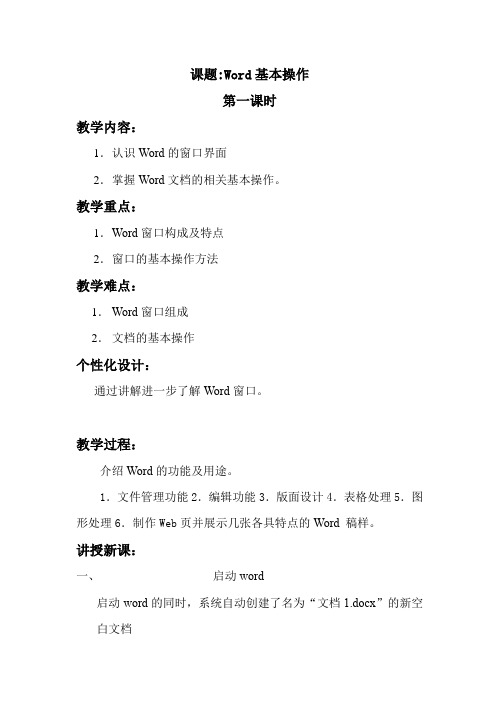
课题:Word基本操作第一课时教学内容:1.认识Word的窗口界面2.掌握Word文档的相关基本操作。
教学重点:1.W ord窗口构成及特点2.窗口的基本操作方法教学难点:1.Word窗口组成2.文档的基本操作个性化设计:通过讲解进一步了解Word窗口。
教学过程:介绍Word的功能及用途。
1.文件管理功能2.编辑功能3.版面设计4.表格处理5.图形处理6.制作Web页并展示几张各具特点的Word 稿样。
讲授新课:一、启动word启动word的同时,系统自动创建了名为“文档1.docx”的新空白文档二、认识Word窗口界面1、标题栏标题栏用来显示文档的标题,新建文档时,标题为“文档1”,如果是打开一个文档,该文档的名字就会出现在标题栏上。
拖动标题栏,可以移动Word窗口。
2、快捷访问工具栏按钮组成,可以将鼠标置于按钮上,稍等片刻,在按钮下方将出现提示,显示按钮的名称,使用时,单击按钮即可。
(演示)3、功能区功能区位于标题栏下方,由八个功能区组成,不同功能区名称对应不同功能区面板,每个功能区根据功能的不同又分为若干个命令组(简称“组”),组中含有各种命令按钮,如果要使用某一个命令,只要单击其所在的功能区,拖动鼠标指向相应的命令,再单击左键即可执行。
(演示)[例如]:要搜索信息,方法是:单击“审阅”,将鼠标指针指向其中的“信息检索”,单击左键,屏幕将显示信息检索窗口,从中搜索所需的内容即可。
4、文件选项卡5、标尺标尺有水平和垂直两种,通过标尺,可以查看正文、图形的宽度,也可以通过标尺进行排版。
6、编辑区编辑区也称文档窗口,在编辑区里,可以输入文字和图形,或者对文本进行修改、编辑和排版等工作。
在编辑区不断闪烁的竖线,称为插入点或光标,是当前输入文字时的位置。
7、滚动条滚动条有水平和垂直两种,与Windows 环境下各种窗口中的滚动条类似,单击上、下箭头,插入点上、下移动一行;单击左右箭头,插入点左右移动一个字符。
办公软件word教案

一、教案名称:办公软件Word教案二、课时安排:2课时(90分钟)三、教学目标:1. 让学生了解并掌握Word的基本功能;2. 培养学生熟练运用Word进行文档编辑的能力;3. 提高学生办公软件的应用能力,为今后的学习和工作打下基础。
四、教学内容:1. Word的启动与退出;2. 界面的认识与操作;3. 文档的新建、打开、保存和关闭;4. 文本的输入与编辑;5. 字体、段落格式设置。
五、教学过程:第一课时:一、导入(10分钟)1. 教师简要介绍Word的基本功能和应用场景;2. 学生观看Word操作演示。
二、讲解与实践(40分钟)1. 教师讲解Word的启动与退出,引导学生操作实践;2. 教师讲解界面的认识与操作,引导学生操作实践;3. 教师讲解文档的新建、打开、保存和关闭,引导学生操作实践。
三、练习与指导(25分钟)1. 学生自主进行文本的输入与编辑,教师巡回指导;2. 学生提问,教师解答。
第二课时:一、复习与导入(10分钟)1. 教师提问,检查学生对上节课内容的掌握情况;2. 学生观看Word操作演示。
二、讲解与实践(40分钟)1. 教师讲解字体、段落格式设置,引导学生操作实践;2. 教师讲解文本的输入与编辑,引导学生操作实践。
三、练习与指导(20分钟)1. 学生自主进行字体、段落格式设置,教师巡回指导;2. 学生提问,教师解答。
四、总结与拓展(10分钟)1. 教师总结本节课所学内容,强调重点和难点;2. 学生分享学习心得,展示作品;3. 教师提出拓展任务,鼓励学生在课后进行深入学习。
教学评价:1. 课后收集学生作品,评估学生对Word基本功能的掌握程度;2. 在下一节课开始时,进行Word操作测试,了解学生对所学内容的巩固情况;3. 关注学生在课堂上的参与度和提问解答情况,了解学生的学习效果。
六、教案名称:办公软件Word教案七、课时安排:2课时(90分钟)八、教学目标:1. 让学生了解并掌握Word的高级功能;2. 培养学生熟练运用Word进行文档排版和设计的能力;3. 提高学生办公软件的应用能力,为今后的学习和工作打下基础。
WPS Word使用入门教案
WPS Word使用入门教案一、概述本教案旨在介绍Word的基本知识、历史背景和使用目的,为大学生提供一份全面的Word使用指南。
Word是一款强大的文字处理软件,能够帮助我们快速创建、编辑和格式化文档,广泛应用于学术、商务和个人应用等领域。
二、基础操作(一)启动与退出1.打开Windows桌面上的Word图标输入用户名和密码,登录软件点击“文件”菜单,选择“退出”2.文档创建与保存新建文档:点击“文件”菜单,选择“新建”输入文档内容:在文档中输入文字、插入图片、表格等元素保存文档:点击“文件”菜单,选择“保存”或“另存为”,选择合适的文件格式和位置3.文本编辑选择文本:单击或拖动鼠标选择需要编辑的文字添加/删除文本:在文档中输入或删除文字复制/剪切/粘贴:使用右键菜单或快捷键进行复制、剪切和粘贴操作撤销与恢复:使用“撤销”和“恢复”功能取消或恢复之前的操作4.段落设置段落对齐:通过“开始”选项卡中的“段落”功能,设置段落对齐方式行距与段落间距:调整行距和段落间距,使文本更易读项目符号与编号:为段落添加项目符号和编号,增强文档条理性5.页面布局与格式化纸张大小与方向:在“页面布局”选项卡中设置纸张大小和方向页边距:调整页面的上、下、左、右边距,使文档更加美观分栏:将页面分为多栏,并对每栏设置格式和宽度页眉与页脚:在页眉和页脚中插入文本、图片等内容,增强文档专业性6.插入对象图片:在文档中插入图片,并调整其大小和位置表格:插入表格,并输入相应的数据和内容图表:插入图表,并选择合适的类型和数据源7.样式设置与排版字体与字号:选择合适的字体和字号,使文本更具表现力和易读性颜色与效果:为文本设置颜色和效果,如加粗、斜体、下划线等页码与目录:添加页码和目录,方便读者查找内容(二)保存与导出1.保存文档:点击“文件”菜单,选择“保存”,确保文档不会丢失或损坏2.导出格式:选择合适的文件格式,如PDF、EPUB等,将文档导出为其他格式,方便在不同设备上阅读和打印二、应用实例1.文档编辑实例:制作一份个人简历,包含个人信息、教育背景、工作经历和技能特长等内容。
Word基本操作全套教案
Word基本操作---文字编辑和页面设置教学设想:通过两个课堂练习,介绍Word软件中文字编辑操作和页面设置。
教学目标:认知目标:1、了解Word软件的操作界面,掌握菜单命令的选择。
2、了解Word中字体的概念,掌握文字编辑方法。
3、了解Word中段落的概念,掌握页面设置方法。
4、尝试在Word文档中插入艺术字和图片。
能力目标:通过课堂练习,使学生回忆Word常用操作并进行练习。
教学重点:对操作练习要求的正确理解,了解Word软件的基础知识。
教学难点:学生对于习题的下载、安装不熟练,对题目的理解模糊。
【教学方法】演示法、观察法、任务驱动法本课重实际操作的准确性和熟练性。
难点在于对题目要求的准确理解并选择适当的操作步骤,检验自己操作是否正确。
【学法指导】对于学法指导,主要是(1)在老师的提示下,让学生自己分析问题、解决问题的能力。
(2)学生通过练习完成指定的任务,强调对题目要求或考核目标的正确理解。
在上课的过程中,要引导学生自己理解习题的要求,不能老师说一步做一步,老师不说自己就不能做。
导言:教师边演示边进行讲解:同学们!现在让我们来看字处理软件word2000在实际生活中的应用,如(报纸、书籍、板报)。
偏重介绍文字编辑和页面设置方面的知识。
这节课,我们来进一步学习:字处理软件Word——编辑文字、设置页面。
新授课:1、WORD字处理软件功能教师边演示边进行讲解:同学们!Word字处理软件不仅可以让我们快捷方便地输入和编写文字,而且可以让我们对文档方便快捷的进行各种编辑和设置。
通过观察后你认为Word2000有哪些主要功能?生……??老师小结:Word具有对文章进行编辑、修改、设置、插入、排版、打印等功能。
今天我们学习Word的主要目的是让大家进一步了解Word的字处理功能。
2、演示教学word3练习打开WORD文件夹下的weiruan.doc文件,完成下列操作:1.将文章中所有的“Microsoft”替换为“微软”2.将页面设置为B5,左边距1.5厘米,右边距1.2厘米3.在文章右上角插入横排文本框,并输入文字:正当竞争有利于IT 发展!3、演示教学word4练习1、将word文件夹下的n1.doc中全文字体设为宋体、四号字;添加一个题目“神州五号”字体设为、黑体、二号字、加粗、居中。
2024版word基本操作全套教案完整版
01初步认识ChapterWord软件简介软件版本。
标题栏显示当前文档的状态信息,如页数、状态栏包含文件、编辑、视图、插入、格式、工具、表格、窗口和帮助等菜单项,用于执行各种命令。
菜单栏工具栏用于输入、编辑和排版文档内容。
文档编辑区0201030405Word 界面及功能区域新建文档保存文档打开文档030201新建、保存和打开文档02文本输入与编辑Chapter01020304打开Word 文档输入文本新建文档保存文档输入文本内容剪切文本选定文本后,选择“编辑”菜单中的“剪切”命令或使用快捷键Ctrl+X 将文本剪切到剪贴板中,同时删除原文档中的选定内容。
选定文本使用鼠标或键盘上的方向键选定需要操作的文本内容。
复制文本选定文本后,选择“编辑”菜单中的“复制”命令或使用快捷键Ctrl+C 将文本复制到剪贴板中。
粘贴文本将光标定位到需要插入文本的位置,选择“编辑”菜单中的“粘贴”命令或使用快捷键Ctrl+V 将剪贴板中的文本粘贴到文档中。
选定、复制、粘贴和剪切操作恢复操作在撤销操作后,如果需要恢复被撤销的操作,可以选择“编辑”菜单中的“恢复”命令或使用快捷键Ctrl+Y 恢复上一步被撤销的操作。
撤销操作在执行某项操作后,如果发现错误或需要回到上一步操作,可以选择“编辑”菜单中的“撤销”命令或使用快捷键Ctrl+Z 撤销上一步操作。
重复操作如果需要重复执行某项操作,可以选择“编辑”菜单中的“重复”命令或使用快捷键Ctrl+Shift+Z重复上一步执行的操作。
撤销、恢复和重复操作03格式设置与排版技巧Chapter字符格式设置(字体、字号等)字体选择字号设置字体效果字符间距01020304根据文档需求选择合适的对齐方式,如左对齐、右对齐、居中对齐等。
对齐方式通过调整行间距来改善文档的阅读体验,一般正文常用1.5倍或2倍行距。
行间距设置设置段落前后的间距来区分不同段落,使文档结构更加清晰。
段前段后间距对中文文档进行首行缩进处理,符合中文排版习惯。
《文档处理基本操作》教案
《文档处理基本操作》教案一、教学目标1. 让学生掌握Word的基本操作,如创建、保存、打开和关闭文档。
2. 让学生学会使用Word的文本编辑功能,如字体设置、段落设置、撤销和恢复等。
3. 培养学生独立操作Word软件的能力,提高文档处理效率。
二、教学内容1. 创建、保存、打开和关闭文档2. 字体设置(字体、字号、颜色等)3. 段落设置(对齐方式、缩进、行间距等)4. 撤销和恢复操作5. 复制、剪切和粘贴文本三、教学重点与难点1. 教学重点:Word的基本操作、文本编辑功能。
2. 教学难点:字体、段落设置的细节操作,撤销和恢复操作的运用。
四、教学方法1. 采用“任务驱动法”,让学生在实际操作中掌握Word的基本操作和文本编辑功能。
2. 教师示范,学生跟随操作,及时反馈并指导学生独立操作。
3. 创设情境,让学生在实践中学会解决实际问题。
五、教学过程1. 导入新课:讲解Word软件的基本功能和应用场景,激发学生的学习兴趣。
2. 教学演示:教师演示创建、保存、打开和关闭文档的操作。
3. 学生实践:学生跟随教师操作,独立完成文档的创建、保存、打开和关闭。
4. 课堂讲解:讲解字体设置(字体、字号、颜色等)、段落设置(对齐方式、缩进、行间距等)的操作方法。
5. 学生实践:学生根据教师讲解,进行字体和段落设置的操作练习。
6. 课堂讲解:讲解撤销和恢复操作的运用,以及复制、剪切和粘贴文本的方法。
7. 学生实践:学生跟随教师操作,独立完成撤销、恢复、复制、剪切和粘贴文本的练习。
8. 课堂小结:总结本节课所学内容,强调重点和难点。
9. 课后作业:布置相关练习题,巩固所学知识。
10. 课后反思:教师对学生课堂表现进行评价,总结教学经验,为下一节课做好准备。
六、教学评价1. 采用过程性评价和终结性评价相结合的方法,对学生的学习情况进行全面评价。
2. 关注学生在课堂实践中的操作技能、解决问题的能力和创新意识。
3. 教师及时反馈,鼓励学生自主学习,提高学生的学习积极性。
- 1、下载文档前请自行甄别文档内容的完整性,平台不提供额外的编辑、内容补充、找答案等附加服务。
- 2、"仅部分预览"的文档,不可在线预览部分如存在完整性等问题,可反馈申请退款(可完整预览的文档不适用该条件!)。
- 3、如文档侵犯您的权益,请联系客服反馈,我们会尽快为您处理(人工客服工作时间:9:00-18:30)。
WORD基本操作(教案)
教学目的:了解WORD的基本功能和启动与关闭,掌握汉字的输入方法,学会窗口的基本操作。
教学重点:文本的输入法;工具栏的定制。
教学时间:1课时
教学步骤:(引入):在我们的现实生活中,能够看到报纸,杂志,报纸,杂志也是我们最主要的信息来源,是我们了解外界的一个最主要的途径。
报纸上有图片,文字。
那么这些文字图片是不是杂乱的堆放在报纸上呢?显然不是的,我们今天学习的这个软件就能够做到这一点,能把文字,图片按照一定顺序排列起来,使我们看起来有种耳目一新的感觉——office (美国微软公司开发的,功能非常强大的文字处理软件,在我们的各行各业多用到这款软件),今天我们就来学习它,希望大家经过一段时间学习,也能对文字进行相应的处理,给我们的生活和工作带来方便。
1、WORD的启动与关闭
启动:开始→程序→Microsoft Word
关闭:文件→退出、关闭按钮
2、WORD窗口的组成:标题栏、菜单栏、工具栏、文档窗口、状态栏
3、定制工具栏:“视图”菜单→工具栏→选择工具选项(右击工具栏→选择工具选项)
4、文本的输入:
1)选择汉字输入法:Ctrl+Shift组合键选择
2)中英文切换的方法:Ctrl+空格键或在中文输入时,第一个字母输入v,随后输入的便是英文。
3)文本的输入:(智能ABC输入法)
1.输入大写的一、二……一○等:io+ 数字。
2.shift+F3 快速改变英文的大小写。
3.ctrl+shift+〈/〉快速改变文本的大小。
4.快速输入英文:在智能ABC输入法时,在前面加字母“v”,在后面输入英文。
5.工具/自动更正选项:输入固定的词组或者名称。
6.剪贴/复制。
6.特殊符号输入有两种方法:
(1)插入/特殊符号
(2)软键盘:(打开软键盘的方法:右键点击小键盘选择符号;关闭软键盘的方法:单击软键盘图标)。
功能强大,可以输入各种各样的符号。
4)标点符号的输入:
中西文标点选择:, . 和,。
常用标点符号的输入:顿号、—\ 书名号《》—< >
特殊标点符号的输入:右击输入法状态栏右边的软键盘图标→选择标点符号。
6)保存文件:文件→保存(另存为);“常用工具栏”上“保存”按钮。
7)打开文件:文件→打开→查找范围、文件名→打开。
5、上机操作:输入下列文字。
首届世界华人学生作文大赛启事
迎着新世纪的曙光,“世界华人学生作文大赛”向我们走来。
在以往成功举办了四届“全国学生‘丑小鸭’作文大赛”的基础上,本届大赛将扩大竞赛范围,面向海内外所有的华人学生。
本届大赛由中国侨联、全国台联、中国写作学会、《人民日报》(海外版)、中国国际广播电台、《21世纪学生作文》杂志社共同举办,旨在加强海内外炎黄子孙在生活、学习方面的交流与沟通,活跃学生课外学习生活,展示华人学生的精神面貌。
